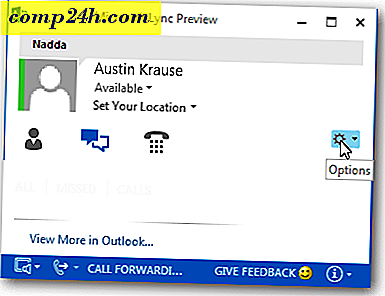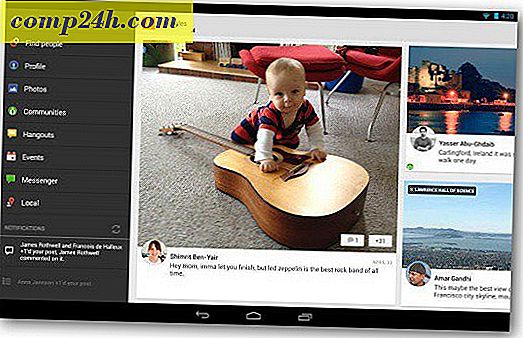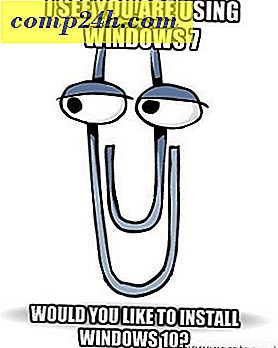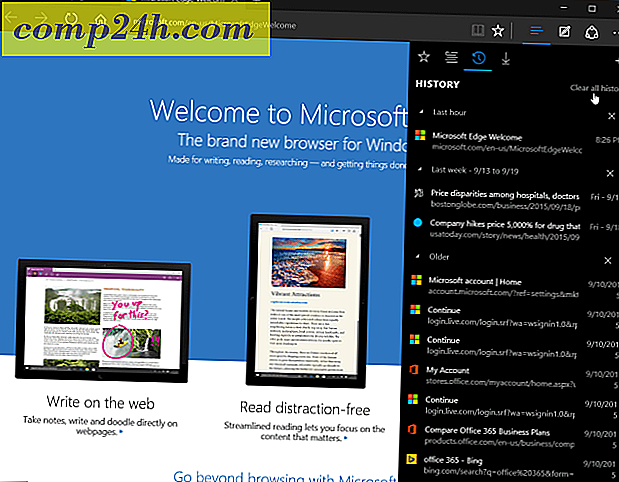Slik abonnerer du fra postlister
Når du registrerer deg for et produkt eller en tjeneste ved hjelp av e-postadressen din, blir adressen din ofte lagt til en automatisert adresseliste. Hva vil ende opp med å bli din e-postadresse vil bli spammet med oppdateringer og nyhetsbrev fra selgeren. Noen ganger kan dette være frivillig, for eksempel, LinkedIn er beryktet for å sende mengder ukentlig post som ber deg om å sjekke ut mulige jobbmuligheter.
Heldigvis har populære webmailtjenester som Outlook.com og Gmail innebygde verktøy som kan hjelpe deg med å håndtere disse uønskede meldingene. Noen ganger vil noen av disse e-postene fortsatt komme gjennom. Slik kan du sikre at e-postadressen din blir fjernet fra databasene eller automatisk slettet før du ser den.
Fjern uønskede e-poster fra innboksen din
Først skal vi se på å bruke en webmail tjenesteautomatisert metode for oppsigelse fra en adresseliste. Når Outlook Mail oppdager at du får et bestemt volum av e-post fra en avsender, vises en kobling øverst i meldingen, Komme for mye e-post fra "XYZ"? Du kan avslutte abonnementet.
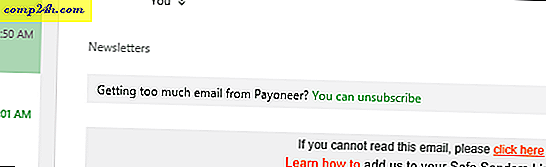
Hvis du klikker på Avslutt-lenken, vises en dialogboks som spør om du vil avslutte abonnementet fra denne e-postlisten. Hvis du også vil slette tidligere korrespondanser, kan du sjekke muligheten til å gjøre det også.

Hvis du ikke ser muligheten til å abonnere, kan avsenderen inkludere et alternativ i meldingen for å manuelt abonnere fra adresselisten. Dette er vanligvis plassert nederst i meldingen.

Hvis du klikker på det, tar du deg til en side der du kan velge et alternativ for hvordan meldinger sendes din e-post. De tre eksemplene nedenfor er hva du bør få. Selv om du velger ingen, kan du alltid logge på tjenesten, og deretter aktivere alternativet for å motta meldinger igjen.

Noen ganger, hvis du logger deg på en bestemt tjeneste eller et sosialt nettverk, vil du begynne å motta oppdateringer igjen basert på forutsetningen for tjenesten. Hvis du sjekker kontoinformasjonen din, kan det være et alternativ å aldri motta slik informasjon.

Hvis du har en masse meldinger fra en adresseliste i innboksen din, kan du fjerne dem ved hjelp av feie-funksjonen. Dette slår sletter en etter en eller i grupper. Bare velg en av meldingene fra avsenderen, og klikk deretter Sweep-menyen på kommandolinjen. Sweep tilbyr flere alternativer. Du kan slette alle meldinger fra en mappe, fremtidige meldinger, beholde de siste meldingene, og slett resten eller slette de som er eldre enn 10 dager.

Google Mail tilbyr lignende alternativer. Du kan også velge et alternativ som kalles stum, som skjuler meldinger fra avsenderen fra innboksen din. Gmail gjør også en utmerket jobb med å oppdage og enkelt flytte bulkpost til en dedikert mappe. Egenskaper for etiketter kan også brukes til å administrere og kontrollere meldinger fra en bestemt mottaker.

Så det er en titt på hvordan du holder innboksen ryddig. Fortell oss hva du synes i kommentarseksjonen nedenfor.